يجمع هذا القسم كل شيء مرتبط بإدارة عملائك، وعند إطلاق متجرك يجب عليك التفكير في طريقة لتنظيم عملائك ضمن مجموعات وتحديد المسميات المتوفرة وغيرها من الإعدادات الخاصة.
إعدادات العميل
تضم صفحة "العملاء" خيارات مرتبطةً بالعميل تحديدًا، وبالأخص عند تفعيل وضع "معاملات الشركات" B2B.
وهذه الخيارات هي:
- إعادة عرض السلة عند الدخول: سوف يعرض المتجر السلة الخاصة بالعميل في حال لم ينتقل لخطوة إتمام الطلب.
- إرسال بريد إلكتروني بعد التسجيل: تستطيع ضبط بريستاشوب لإرسال بريد إلكتروني يتضمن ملخص معلومات حسب العميل الذي أُنشئ حديثًا (عنوان البريد الإلكتروني وكلمة المرور) بعد التسجيل.
- تأخير تهيئة كلمة المرور: تستطيع ضبط عدد المرات التي يستطيع فيها العميل توليد كلمة مرور جديدة لحسابه والقيمة الافتراضية هي 360 دقيقةً أي 6 ساعات.
-
تفعيل وضع معاملات الشركات B2B: يجلب تفعيل هذا الخيار الكثير من الميزات المفيدة لمتجرك، فلا يُنظر بعدها للعملاء بوصفهم أفرادًا بل بوصفهم شركات، لذا سوف تظهر خيارات جديدة هي:
- تظهر ضمن الملف الشخصي للعميل حقول جديدة متعلقة بمعلومات مهنية، مثل رقم نظام ترقيم البيانات العالمي Duns في الولايات المتحدة، ورقم النظام المؤسسي لتحديد الهوية SIRET في فرنسا وغيرهما.
- يمكن تحديد أسعار مخصصة لكل مجموعة.
- يمكن إدارة الأسعار لكل عميل على حدة أو لكامل الفهرس أو لكل تصنيف.
- يُمكن توليد الفواتير يدويًا.
- اسأل عن تاريخ الميلاد: تستطيع طلب تاريخ ميلاد العميل عند التسجيل، وفي حال طلبت ذلك، فمن الجيد إعلام العميل بسبب هذا الطلب واستخدامه فعليًا للغاية التي ذكرتها، مثل إرسال رمز خصم أو بطاقة هدية بسيطة في هذا التاريخ.
- تفعيل عروض الوكلاء: يُحتمل أن تكون لديك اتفاقية مع شركة أو عدة شركات تتضمن أن تقترح الاشتراك بنشراتها البريدية على عملائك، وفي هذه الحالة عليك تفعيل هذا الخيار، وذلك ليظهر عند التسجيل خيار "تلقي عروض من شركائنا".
مجموعات المستخدمين
يسمح لك بريستاشوب بمنح عملائك بعض الصلاحيات من خلال ضمهم لمجموعات، إذ تستطيع إنشاء القدر الذي تحتاجه من المجموعات وضم العميل للكم الذي تريد من هذه المجموعات، وكل هذا ضمن تبويب "مجموعات المستخدمين" ضمن صفحة "إعدادات العملاء".
توجد افتراضيًا 3 مجموعات خاصة، وهي:
- الزائر: جميع الأشخاص الذين لا يملكون حساب عميل أو غير مصادق عليهم.
- الضيف: جميع الأشخاص الذين لديهم طلب ضمن صفحة إتمام الطلب للضيف – يجب تفعيل هذا الخيار.
- العميل: جميع الأشخاص الذين أنشؤوا حسابًا ضمن متجرك وصُودِق على حساباتهم.
لا يمكن حذف هذه المجموعات الثلاث. ولإنشاء المزيد من المجموعات، اضغط على "إضافة مجموعة جديدة" ليظهر لك نموذج إنشاء المجموعة.
وتوجد في مجموعة العميل الخيارات التالية:
- الاسم: استخدم اسمًا قصيرًا وواضحًا.
- الخصم (%): الخصم الذي تستطيع تطبيقه لأعضاء المجموعة هذه، إذ يُطبق على جميع المنتجات، لذا يمكن أن تُفضل عدم استخدام أي قيمة هنا، وأنشئ بدلًا منها قواعد السلة.
- طريقة عرض السعر: يُستخدم بريستاشوب بكثرة ضمن مجال جهة عمل مع جهة عمل، وتستطيع إنشاء مجموعة من العملاء الذين يستطيعون شراء المنتجات دون دفع الضرائب، إذ تسمح لك القائمة المنسدلة بالاختيار بين "مع ضريبة" و"بدون ضريبة".
- عرض الأسعار: يستطيع جميع المستخدمين افتراضيًا الاطلاع على السعر ضمن متجرك، إذ تستطيع مثلًا السماح للزوار بالاطلاع على الأسعار فقط إن كانوا يملكون حسابًا ضمن المتجر، وفي هذه الحالة عليك تعديل مجموعة "الزائر" ليكون خيار "عرض الأسعار" مضبوطًا على "لا".
تستطيع حفظ هذه الإعدادات بعد الانتهاء منها كما هي، أو إضافة إعدادات لكل تصنيف أو لكل إضافة أو لكليهما. وفي الحالة الثانية -بعد حفظ المجموعة-، عليك فتحها من جديد ليتحمل النموذج مع خيارين إضافيين:
-
خصم التصنيف: اضغط على "إضافة خصم تصنيف" لتظهر لك نافذة جديدة تتضمن قائمةً بجميع التصنيفات، وذلك لتختار منها تصنيفًا وتُطبِّق عليه خصمًا معينًا يُطبَّق على جميع عملاء هذه المجموعة فقط ولهذا التصنيف فقط؛ ولاحظ الآتي:
- سوف يؤثر الخصم على المنتجات التي تمتلك هذا التصنيف فقط بوصفه تصنيفًا افتراضيًا، بينما لن يؤثر على المنتجات التي تملك هذا التصنيف بوصفه تصنيفًا فرعيًا.
- سوف يستبدل هذا الخصم أي نوع آخر من الخصومات التي يمكن لأعضاء هذه المجموعة الاستفادة منها ضمن هذا التصنيف.
- تستطيع إضافة ما تريد من الخصومات المرتبطة بالتصنيفات لمجموعة العملاء هذه، مما يسمح بتفعيل مجموعة من الخصومات المختلفة لهذه المجموعة.
- الإضافات المصرح لها: يسمح لك هذا القسم بحجب أعضاء من هذه المجموعة من الوصول واستخدام بعض إضافات المتجر، فقد تُفضل مثلًا ألا يتمكن بعض العملاء من الاطلاع على أفضل المبيعات أو العروض الخاصة.
تستطيع إضافة عميل لمجموعة من اختيارك من خلال تعديل تفاصيل العميل من قائمة العملاء ضمن صفحة "العملاء"، ثم الضغط على "تعديل" ضمن الصف الخاص بالعميل، واختر ضمن جدول "وصول المجموعة" المجموعات التي تريد إضافة العميل إليها، وفي حال كان العميل منضمًا لأكثر من مجموعة، فعليك ضبط المجموعة الأساسية له من خيار "المجموعة الافتراضية للعميل".
المسميات
تُساعدك أداة المسميات الاجتماعية على تعريف عملائك بصورة أفضل، وتستطيع ضمن قائمة العملاء اختيار عرض العملاء الذين يمتلكون نفس اللقب، كما تعتمد بعض الإضافات على المسميات الاجتماعية لبعض الميزات.
سوف يظهر لك نموذج جديد عند الضغط على "إضافة عنوان اجتماعي جديد".
وتوجد في صفحة المسميات الإعدادات التالية:
- المسميات: تستطيع اختيار أي شيء سواءٌ الألقاب الشائعة (السيد والسيدة وغيرهما)، أو الألقاب غير المعتادة (المُفضل أو الشاري الأول أو حامل النقود وغيرها). وأهم نقطة عند الابتعاد عن الألقاب الشائعة، هي التعبير عن الهوية الحقيقية لمتجرك.
- الجنس: يمكن استخدام بعض الألقاب لكلا الجنسين والبعض الآخر لا يمكن استخدامه مع أي منهما، وفي الحالة الأخيرة عليك تغيير هذا الخيار إلى "حيادي".
- الصورة: ملف صورة 16*16 يُعبر عن اللقب، فرموز الجنس التقليدية هي المريخ والزهرة (♂ و ♀)، لكن توجد الكثير من الاحتمالات الأخرى.
- عرض الصورة وارتفاع الصورة: يعمل بريستاشوب بشكل جيد مع أبعاد الصورة 16*16، وسوف يعيد ضبط حجم أي صورة أكبر من هذه الأبعاد، لكنك قد تشعر بضرورة استخدام صور ذات حجم أكبر، كما يسمح لك هذان الخياران بضبط الحجم الدقيق المطلوب للصورة، وإن استخدمت القيمة 0، فسوف يستخدم بريستاشوب الحجم الأصلي للصورة.
ترجمة -وبتصرّف- للمقالات Customer Settings وCustomer Preferences وGroups وTitles.


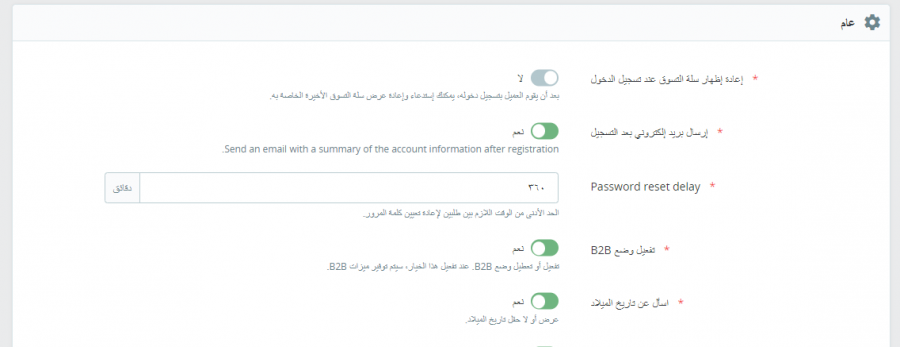
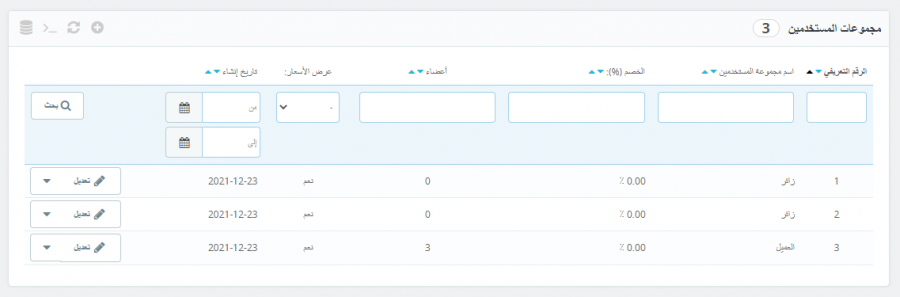
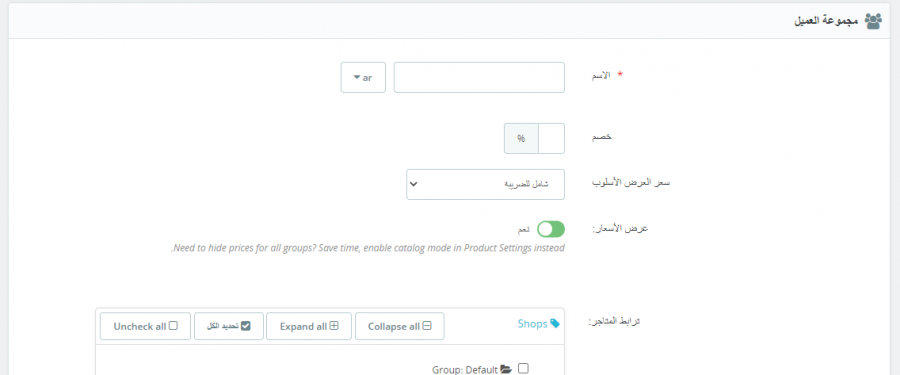
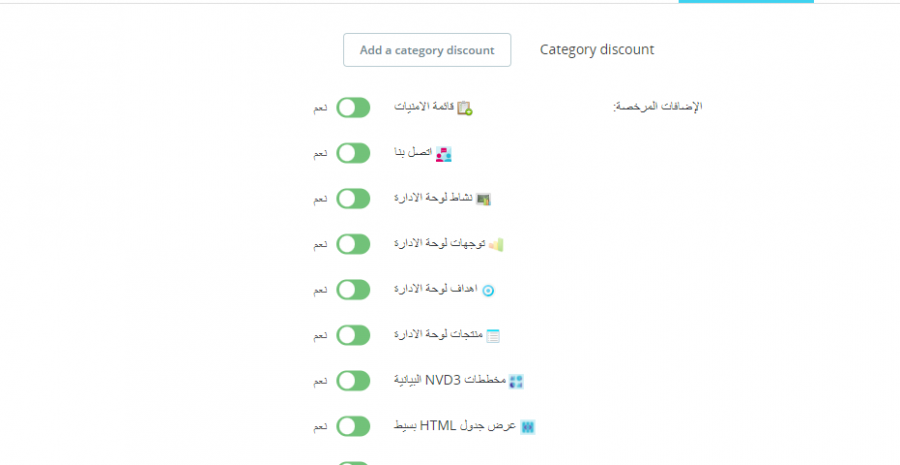
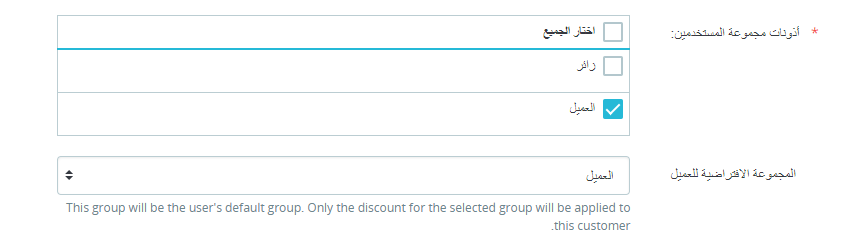
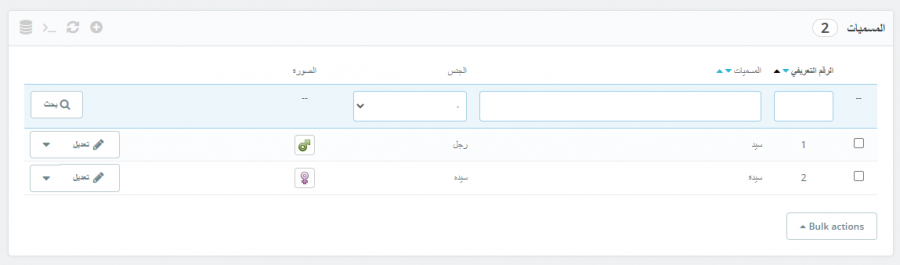
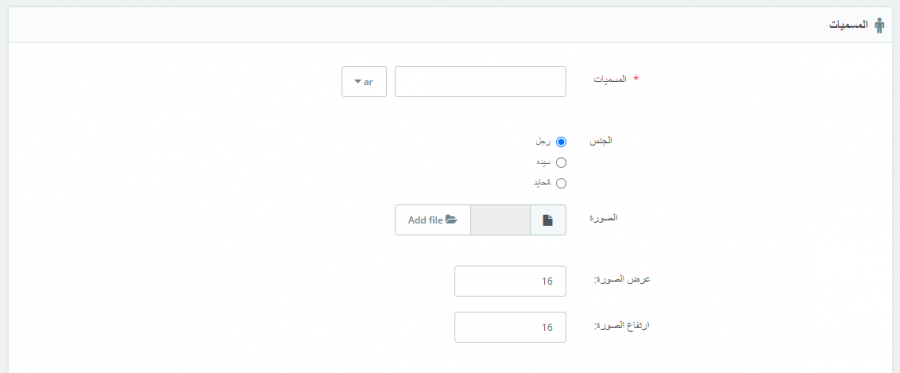










أفضل التعليقات
لا توجد أية تعليقات بعد
انضم إلى النقاش
يمكنك أن تنشر الآن وتسجل لاحقًا. إذا كان لديك حساب، فسجل الدخول الآن لتنشر باسم حسابك.